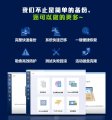如何能够简单轻松地克隆到SSD上呢?由于Windows没有提供用于磁盘克隆的任何内置工具,因此用户可以选择使用某些第三方程序,例如Acronis True Image。
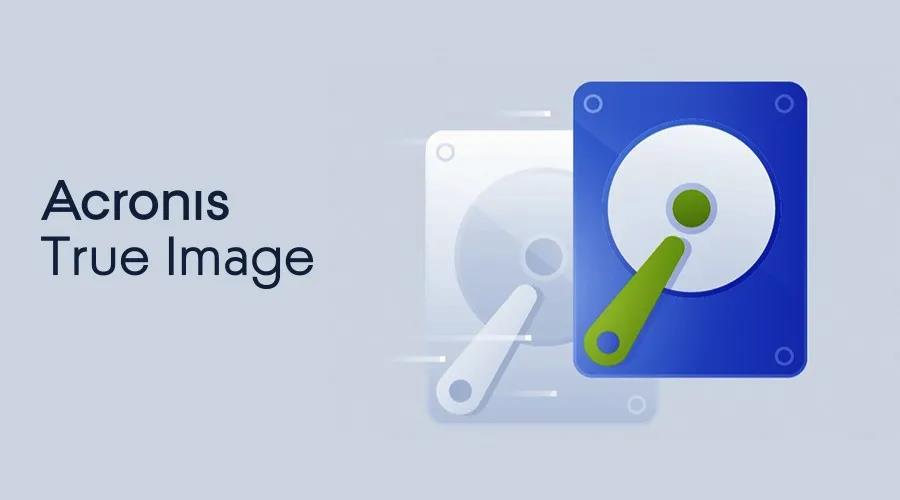
无论您是要升级到更大的驱动器还是想要获得更好的性能,将当前驱动器克隆到一个SSD是一个不错的方式。一些人简单地认为只要将C盘拷贝到SSD上,那么就可以从SSD上启动,事实上,这种方式可能不会成功,并且很有可能会使电脑无法启动,提示电脑找不到启动设备。那如何能够简单轻松地克隆到SSD上呢?由于Windows没有提供用于磁盘克隆的任何内置工具,因此用户可以选择使用某些第三方程序,例如Acronis True Image。
Acronis True Image是一个集成的应用程序,即使目标驱动器具有不同的容量,也使您可以将基本驱动器(MBR和GPT)克隆到其他驱动器。过程操作简单,数据可以无缝迁移。对于Acronis True Image 2017或更早版本,应从Acronis可启动媒体进行克隆。
但是,自Acronis True Image 2018起,您可以直接克隆而无需可启动媒体。除了磁盘克隆外,该程序还具有磁盘备份,分区备份和磁盘还原等功能。其最新版本是Acronis True Image 2021。
如何使用Acronis True Image克隆到SSD?
这里以Acronis True Image 2019克隆到SSD为例。您可以按照以下步骤操作。
步骤1.将SSD连接到计算机。确保可以检测到它。启动此程序以单击“工具和克隆磁盘”。
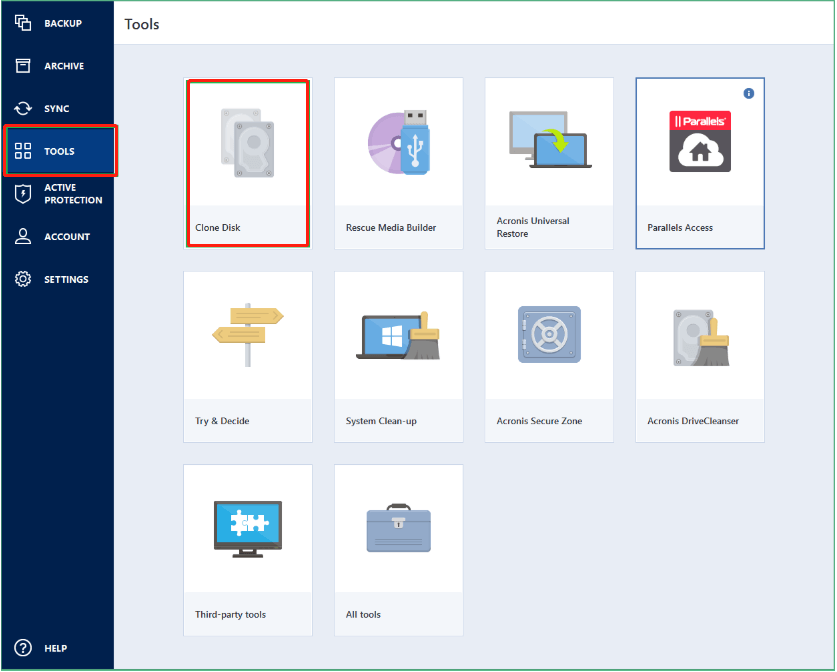
步骤2.选择使用自动(推荐)还是手动克隆模式。然后单击“下一步”。
*自动:分区将按比例调整大小以适合您的目标驱动器。
*手动:根据需要更改磁盘分区布局。
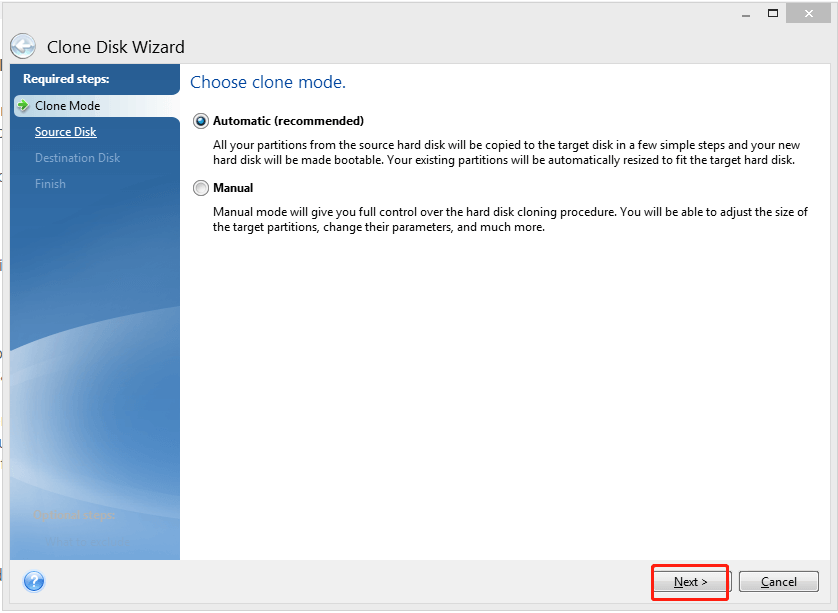
步骤3.选择要克隆的驱动器。然后单击“下一步”。
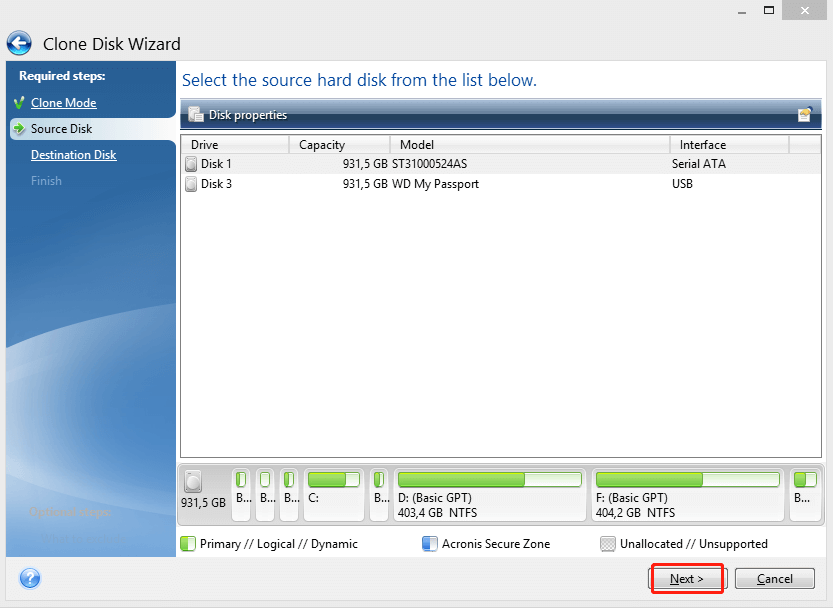
步骤4.选择SSD作为目标驱动器,然后单击“下一步”。
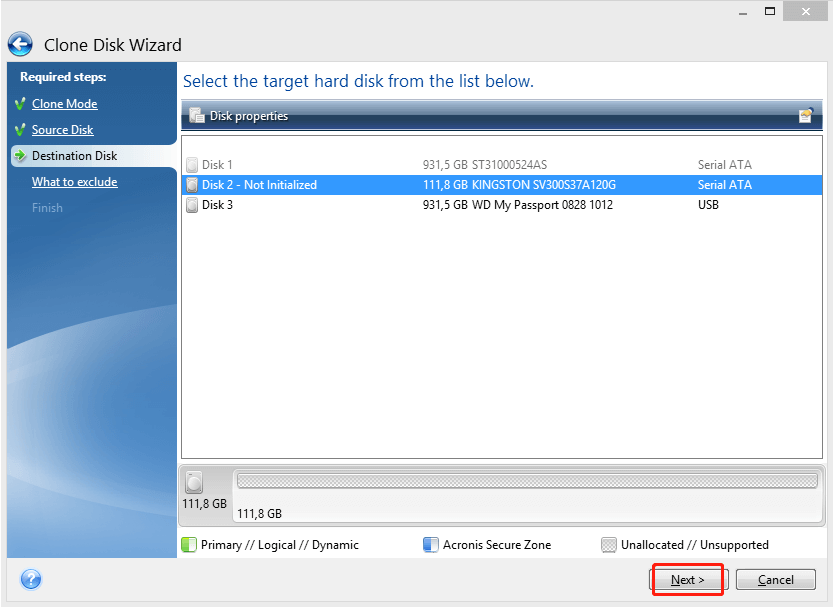
步骤5.在排除选项的步骤中指定您不想克隆的文件和文件夹。
步骤6.在“完成”步骤中,确保配置的设置适合您的需求。然后单击继续。
步骤7.等待过程完成。然后,该程序将通知您要采取的后续步骤。
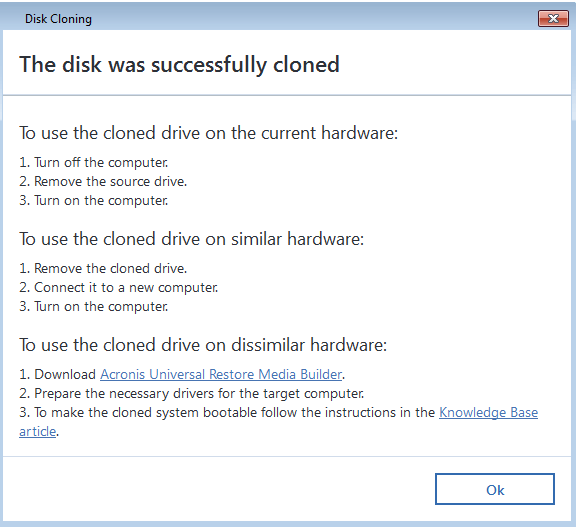
贴士:
● 该程序不能用于克隆动态磁盘。
● 请注意,在Windows中,克隆的驱动器将没有盘符。从该驱动器启动新设备后,将自动分配一个盘符。使用Acronis True Image克隆到较小的SSD时,请确保目标驱动器具有足够的容量以适合源驱动器的内容。
Acronis京东官方店铺,体验极致的数据保护吧!
https://mall.jd.com/index-625578.html

声明: 此文观点不代表本站立场;转载须要保留原文链接;版权疑问请联系我们。